

- Nyissa meg a Google Chrome böngészőt.
- Az ablak jobb felső sarkában kattintson a gombra

- A megjelenő legördülő menüből válassza a Beállítások lehetőséget .
- A következő ablakban görgessen az aljára, majd kattintson a gombra

- Görgessen lefelé a Nyelvek részre, és kattintson a Nyelv mező jobb oldalán található lefelé mutató nyílra .

- A megjelenő menüben kattintson a gombra

- A következő képernyőn kattintson az egy vagy több nyelv (A) melletti jelölőnégyzetre, majd a Hozzáadás gombra (B).
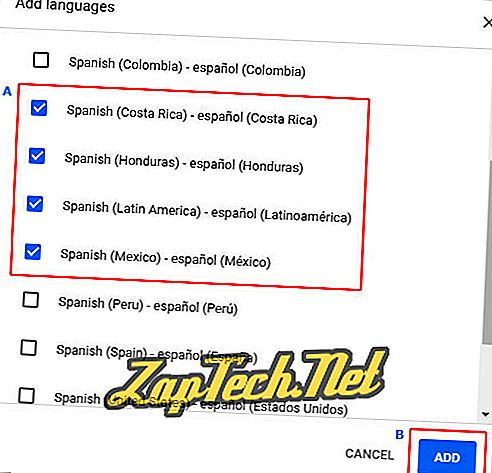
- Az újonnan kiválasztott nyelveket a Nyelv menüben kell megjeleníteni. Az egyik kiválasztásához kattintson a

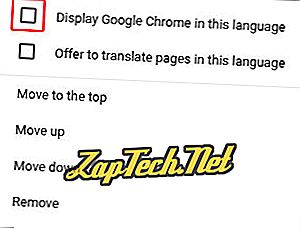
- Az új nyelv megjelenítéséhez kattintson az Újraindítás vagy bezárás gombra, és nyissa meg újra a Chrome böngészőt.

Mozilla Firefox
- Nyissa meg a Mozilla Firefox böngészőt.
- Kattints a

- választ

- A Nyelvek és megjelenés rész alatt kattintson a


- A megjelenő ablakban kattintson a jobb oldali nyílra (A), amely azt mondja, hogy válasszon ki egy hozzáadni kívánt nyelvet ..., majd kattintson a

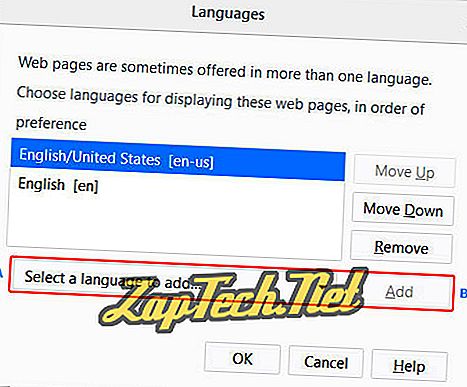
- Kattintson az újonnan kiválasztott nyelvre (A), majd kattintson az OK gombra (B).
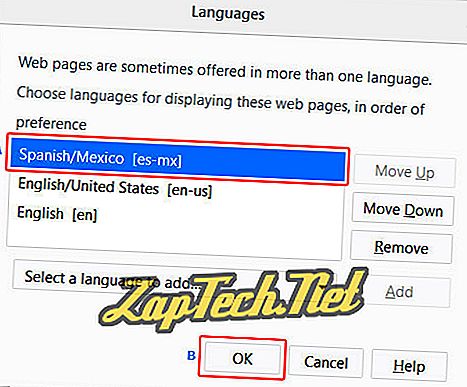
- A böngésző újraindításakor megjelenik az új nyelv.

Microsoft Edge
Megjegyzés: Mivel a Microsoft Edge a Windows 10 rendszerbe integrálva van, az alapértelmezett nyelv megváltoztatása néhány Windows-programot is érint.
- Nyomja meg a Windows gombot, írja be a Regionális és nyelvi beállításokat, majd nyomja meg az Enter billentyűt .
- A megjelenő ablakban kattintson a gombra

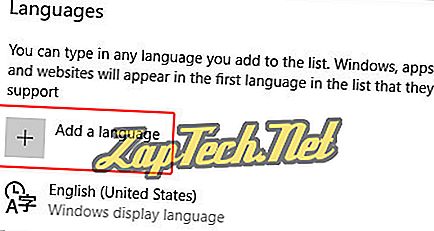
- Beírhatja a hozzáadni kívánt nyelvet, vagy válassza ki a listából.
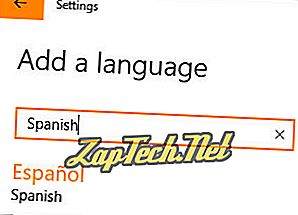
- Miután kiválasztotta a nyelvet, megkéri, hogy válasszon egy régiót .
- Most a Nyelvek szakaszban kell látnia az új nyelvet.
- Kattintson az új nyelvre, és válassza ki a lehetőséget

- A megjelenő képernyőn a Nyelvi beállítások alatt kattintson a

- Az új nyelv letöltését követően térjen vissza az előző képernyőhöz.
- Kattintson az új nyelvre, majd az Alapértelmezett gombra.
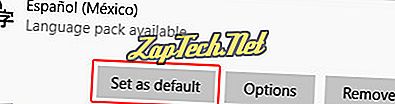
- Jelentkezzen ki és térjen vissza a Windows-ba vagy indítsa újra a számítógépet az új nyelv megjelenítéséhez.

Microsoft Internet Explorer
- Nyissa meg a Microsoft Internet Explorer programot.
- A képernyő jobb felső sarkában kattintson a

- A megjelenő legördülő menüből válassza az Internetbeállítások lehetőséget .
- A megnyíló ablak Általános lapján kattintson az

- A Nyelvi beállítások ablakban kattintson a

- A megjelenő Nyelv ablak középső részén kattintson a Nyelv hozzáadása lehetőségre .

- Válasszon ki egy új nyelvet a Nyelvek hozzáadása ablakban, majd kattintson a gombra

- Amikor visszaviszi a Nyelvek ablakot. Kattintson az új nyelvre . Amikor kékre vált, kattintson a jobb oldalon található opciókra .

- Válassza a Nyelvcsomag letöltése és telepítése lehetőséget .
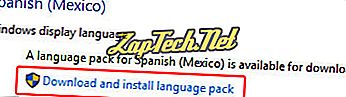
- Kattintson ismét az Options (Beállítások) gombra, majd válassza a Make this the ensisija language (Elsődleges nyelv) lehetőséget .
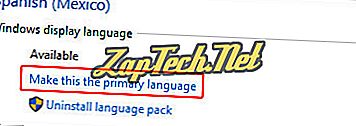
- Jelentkezzen ki és térjen vissza a Windows-ba, vagy indítsa újra a számítógépet az új nyelv megjelenítéséhez az Internet Explorerben.

Szafari
A Microsoft Edge-hez hasonlóan a Safari beépül a MacOS X operációs rendszerbe. Következésképpen a Safari programban megjelenő nyelv megváltoztatásához be kell mennie a Mac nyelvbeállításaiba.
- Nyissa meg a Rendszerbeállításokat az asztal alján található dokkolóból.
- A Személyes részben kattintson a Nyelv és szöveg ikonra.
- A megjelenő menüben húzza a kívánt nyelvet a tetejére.
- Kattintson a képernyő bal felső sarkában található Apple ikonra, és válassza a Kijelentkezés (felhasználónév) lehetőséget ...
- A preferált nyelv megjelenik a számítógépre való bejelentkezéskor .

Opera
- Nyissa meg az Opera böngészőt.
- A képernyő bal felső sarkában kattintson a gombra

- A legördülő menüből válassza a Beállítások lehetőséget.
- A bal oldalon látható ablakban győződjön meg arról, hogy a Böngésző van kiválasztva .
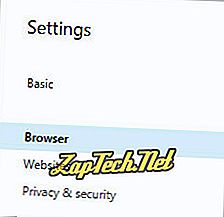
- A Nyelvek részben a Felhasználói felület nyelvének kiválasztása alatt kattintson a kék lefelé mutató nyílra, és válassza ki a kívánt nyelvet .
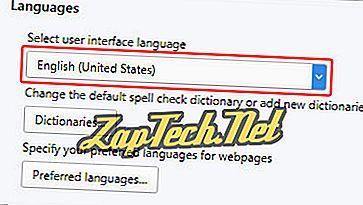
- Az Opera böngésző újraindításakor az újonnan kiválasztott nyelv jelenik meg.















